
Antusias Teknologi – Membuat Sendiri Token Listrik – Saat ini banyak rumah-rumah yang telah dipasang listrik PLN prabayar, hal ini tentu saja menjadi peluang bisnis yang tidak boleh dilewatkan begitu saja. Pembelian token listrik secara rutin harus dilakukan dikarenakan untuk memenuhi kebutuhan penggunaan listrik sehari-hari.
Bagi Anda yang ingin berjualan atau sudah berjualan Token Listrik PLN, pembeli yang datang membeli token listrik tentu membutuhkan struk sebagai bukti pembelian.
Penyedia layanan PPOB dan server pulsa ada yang telah memiliki pengaturan dalam mencetak struk, namun beberapa tidak mendukung mobile atau menetap di satu tempat. Selain memiliki loket yang menetap, kita juga bisa menawarkan pembelian token alternatif lainnya yaitu langsung datang ke rumah pembeli.
Cara ini bersifat mobile, yang nantinya bisa anda bawa kemana-mana sehingga bisa memaksimalkan keuntungan penjualan Token listrik PLN. Di artikel ini saya akan membagikan panduan untuk mencetak struk token PLN dengan aplikasi android Bluetooth Print.
Yang dibutuhkan adalah server pulsa yang menyediakan penjualan token listrik PLN, smartphone android, dan mobile printer thermal.
Adapun yang dibutuhkan dalam membuat struk token PLN sampai dengan mencetaknya adalah sebagai berikut:
1. Printer thermal yang telah mendukung Bluetooth dan Android, di artikel ini saya menggunakan Printer Thermal Mobile Mini Bluetooth 58mm EPPOS EP5802AI.
2. Aplikasi Android untuk mencetak struk token PLN, yaitu Bluetooth Print.
3. Smartphone dengan sistem operasi Android minimal versi 2.3 dengan dukungan Bluetooth.
4. Server Pulsa yang telah menyediakan layanan penjualan Token PLN prabayar, akan lebih baik lagi apabila transaksi bisa dilakukan lewat banyak cara seperti SMS, telegram, line, web, dll untuk penghematan biaya.
5. Pulsa untuk biaya SMS, atau kuota internet untuk permintaan transaksi ke server pulsa.
Cara Membuat Sendiri Struk Token Listrik
Langkah-Langkahnya adalah sebagai berikut:
1. Unduh Aplikasi Bluetooth Print di Google PlayStore
Langkah pertama adalah dengan mengunduh aplikasi Bluetooth Print di Google PlayStore dan install pada smartphone Android Anda, atau bisa melalui link berikut ini. Aplikasi ini gratis.
https://play.google.com/store/apps/details?id=mate.bluetoothprint&hl=in

Jalankan aplikasi yang telah diunduh tersebut.
2. Pengaturan Format Struk Di Aplikasi Bluetooth Print
Pada aplikasi ini kita akan membuat format pembelian struk token PLN. Ada 12 baris yang harus kita buat, caranya adalah dengan men-TAP ikon +, kemudian pilih Menu Teks untuk menambah teks, garis mendatar dengan menu Horizontal Line, sedangkan memberi jarak antar teks dan garis dengan menu Feed Line.
Menu Tambah Teks


Menu Feed Line

Baris ke:
1. Text
Add Text : Tulis Nama KIOS/TOKO/LOKET Anda Disini misalnya Loket Barokah
Centang Bold
Pilih: Posisi Center
Pilih: Font DH (Double Heading)
2. Text
Add Text : Tuliskan Alamat KIOS/TOKO/LOKET Anda Disini
Pilih: Posisi Left
Pilih: Font Normal
3. Horizontal Line (Garis mendatar)
4. Text
Add Text : STRUK PEMBELIAN LISTRIK [ENTER]
PRABAYAR
Pilih: Posisi Left
Pilih: Font Normal
5. Text
Add Text : STROOM/TOKEN
Centang Bold
Pilih: Posisi Center
Pilih: Font Normal
6. Text
Add Text : Kosongkan atau bisa diketik dengan kata Ganti
(disini nantinya akan diisi dengan balasan dari server pulsa yang berisi token)
Pilih: Posisi Left
Pilih: Font Normal
7. Text
Add Text : Informasi hubungi Call Center [ENTER]
123 atau Hubungi PLN Terdekat
Pilih: Posisi Left
Pilih: Font Normal
8. Horizontal Line (Garis mendatar)
9. Text
Add Text : *** Terima Kasih ***
Pilih: Posisi Center
Pilih: Font Normal
10. Text
Add Text : Atas Kunjungan Anda
Pilih: Posisi Center
Pilih: Font Normal
11. Horizontal Line (Garis mendatar)
12. Feed Line : jarak spasi pada kertas thermal
Pengaturan Tambahan:
* Untuk mengatur ukuran halaman kertas caranya adalah TAP ikon Gerigi, kemudian pilih Page Settings
– Isi dengan angka 48 untuk kertas dengan ukuran 50mm / 2 inci
– Isi dengan angka 72 untuk kertas dengan ukuran 80mm / 3 inci
Menu Page Settings

Menu Pengaturan Halaman Kertas Struk

* Untuk melakukan backup format struk diatas, Pilih Export Backup, secara otomatis format struk yang telah anda buat akan dibackup ke sebuah file yang bisa ditemukan dalam folder BluetoothPrint >> Backup
Menu Export Backup


* Sebaliknya untuk melakukan impor data struk yang telah dibuat sebelumnya, Pilih Import Backup dan cari letak Folder dari file yang telah dibackup BluetoothPrint >> Backup
Setelah format struk selesai dibuat, hasilnya adalah seperti yang terlihat pada gambar dibawah ini:
Format Struk Selesai Dibuat


3. Pengaturan Instalasi Printer Bluetooth
Instalasi Printer Bluetooth di smartphone android cukup mudah, cukup dengan mengaktifkan bluetooth dan dilanjutkan dengan mencari merk printer yang akan dihubungkan, kemudian masukkan PIN untuk keamanan dan secara otomatis printer akan tersambung.
4. Beralih ke pembelian token listrik PLN di Server Pulsa
Setiap pembelian token PLN melalui server pulsa, biasanya format umumnya adalah seperti ini;
PLN20.[ID_Pelanggan].[No_HP_Anda].[PIN]
atau
PLN20 [ID_Pelanggan] [No_HP_Anda] [PIN]
Keterangan:
PLN20 = Pembelian Token Listrik sebesar Rp. 20.000
ID_Pelanggan = Nomer Meter Listrik Dari Pembeli
No_HP_Anda = Nomer HP Anda
PIN = Nomer PIN Anda untuk transaksi
Kirimkan SMS tersebut ke SMS center pulsa, atau Bot jika melalui aplikasi telegram.
Setelah mendapat balasan dari server pulsa, contohnya adalah transaksi sukses seperti ini:
BERHASIL PLN 20.000 NO [ID_Pelanggan] SN: 1589-2430-2401-1333-2655/[nama_pelanggan]/R1/1300VA/12,4 @04/08/17 12:31
Catatan:
Balasan SMS dari server diatas hanya contoh saja, [ID_Pelanggan] dan [nama_pelanggan] nantinya akan digantikan dengan id meter pelanggan dan nama pelanggan.
Silahkan salin teks tersebut dan pindahkan ke aplikasi Bluetooth Print pada langkah 5.
5. Cetak Struk Token PLN Prabayar Pada Aplikasi Bluetooth Print
– Aktifkan Bluetooth.
– Jalankan aplikasi Bluetooth Print dan Klik ikon printer, Klik Scan untuk mencari printer dan kemudian pilih printer bluetooth yang akan disambungkan, dalam artikel ini yaitu EPPOS EP5802AI.
Menu Pilih Printer

– Salin balasan SMS dari server pulsa diatas ke aplikasi Bluetooth Print dan pastekan teks-nya pada baris ke 06. dengan cara tap dan Edit >> Hapus Teks Ganti >> Kutip.
– Setelah printer tersambung, Klik ikon printer sekali lagi, maka printer akan mencetak struk pembelian token listrik seperti pada gambar dibawah.
Struk Pembelian Token PLN

Update:
Gambar diatas diambil dengan menggunakan kamera HP 2 MP jadi agak nge-blur, saya memfoto ulang struk-nya untuk gambar yang lebih jelas dibawah.

Rangkuman:
1. Membuat struk sendiri ini tergolong cepat.
2. Apabila sudah membuat format struk di aplikasi Bluetooth Print, anda bisa langsung bisa skip ke langkah nomer 4 dan 5.
3. Apabila ada pembelian token selanjutnya, teks baris ke-6 sebelumnya tinggal kita hapus digantikan dengan teks balasan dari server pulsa yang baru.
4. Urutan prosesnya adalah Hidupkan Printer Thermal >> Aktifkan Bluetooth di Smartphone >> Kirim SMS/Pesan ke SMS Center server pulsa >> Salin teks dari balasan server pulsa ke aplikasi Bluetooth Print >> Pastekan Teks-nya Di aplikasi Bluetooth Print >> Cetak Struk.
Semoga artikel ini bisa bermanfaat bagi Anda yang ingin membuat struk sendiri token listrik PLN. Terima kasih.
Bagi anda yang tidak ingin repot-repot membuat sendiri bisa membeli template-nya, dengan menghubungi saya melalui email di compzone(at)gmail.com dengan judul pesan pembelian template struk token listrik


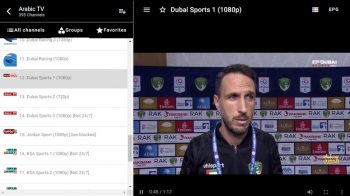

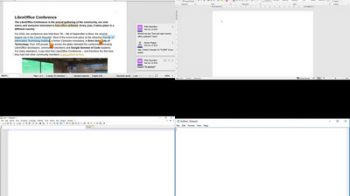



Bermanfaat sekali postingannya.
Btw, Adakah panduan untuk cetak struk token versi Desktop (komputer) ?
sampai dengan saat ini, saya belum menemukan aplikasi cetak struk pada pc yang kita bisa atur sendiri seperti di android
Sangat bermanfaat!.
Dan tentunya bisa untuk struk apa aja, kayak pesanan makanan, orderan online, daftar Belanja, dll.
Thanks banget infonya.
Sama-sama mas, fleksibel sesuai dengan kebutuhan.